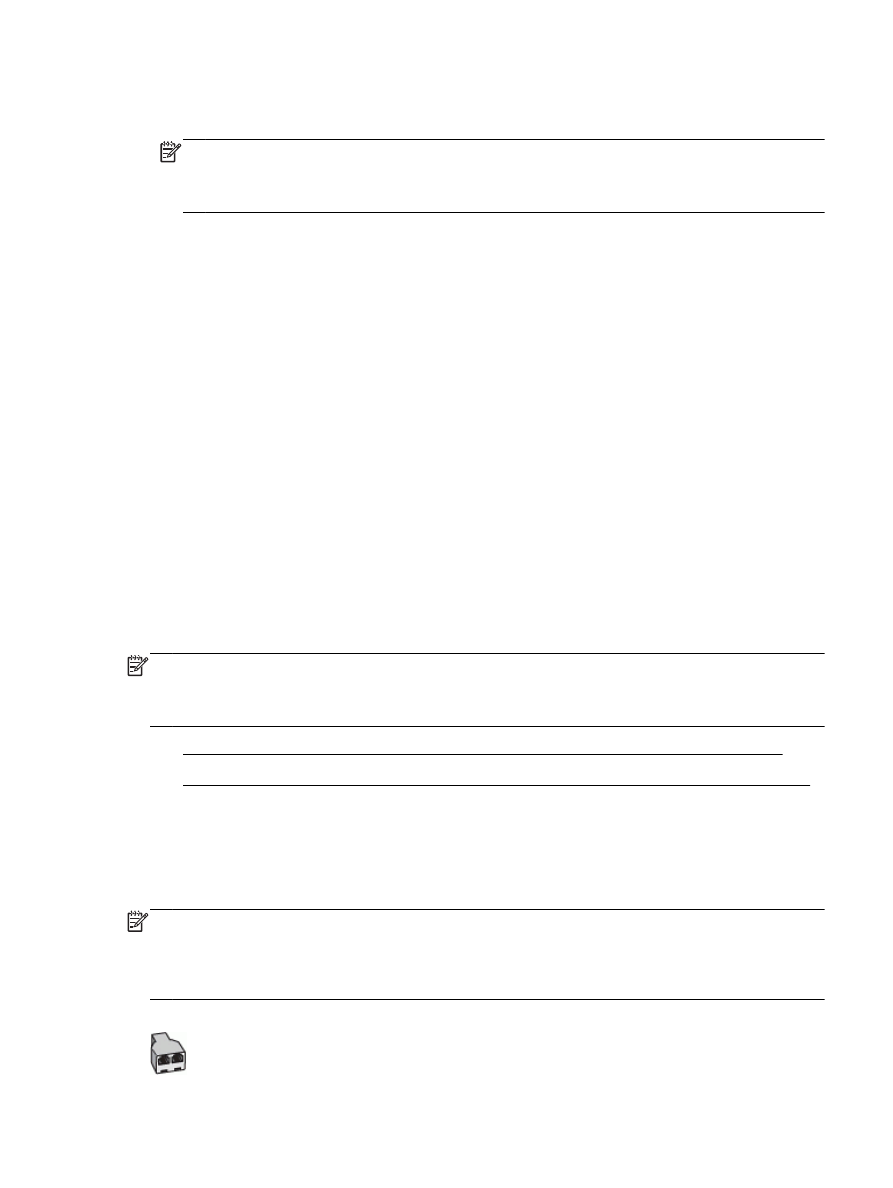
Linha compartilhada de voz/fax com modem dial-up do computador e secretária eletrônica
Há duas maneiras diferentes de configurar o dispositivo com o seu computador, com base no
número de portas telefônicas que ele possui. Antes de começar, verifique se o computador tem uma
ou duas portas telefônicas.
NOTA: Se o seu computador tiver somente uma porta, você precisará adquirir um divisor paralelo
(também chamado de acoplador) como mostrado na ilustração. (Um divisor paralelo tem uma porta
RJ-11 na parte da frente e duas na parte de trás. Não use um divisor telefônico de duas linhas, um
divisor serial nem um divisor paralelo que tenha duas portas RJ-11 na parte da frente e um plugue na
parte de trás.)
Figura C-12 Exemplo de um divisor paralelo
PTWW
Configuração de fax (sistemas telefônicos paralelos) 229
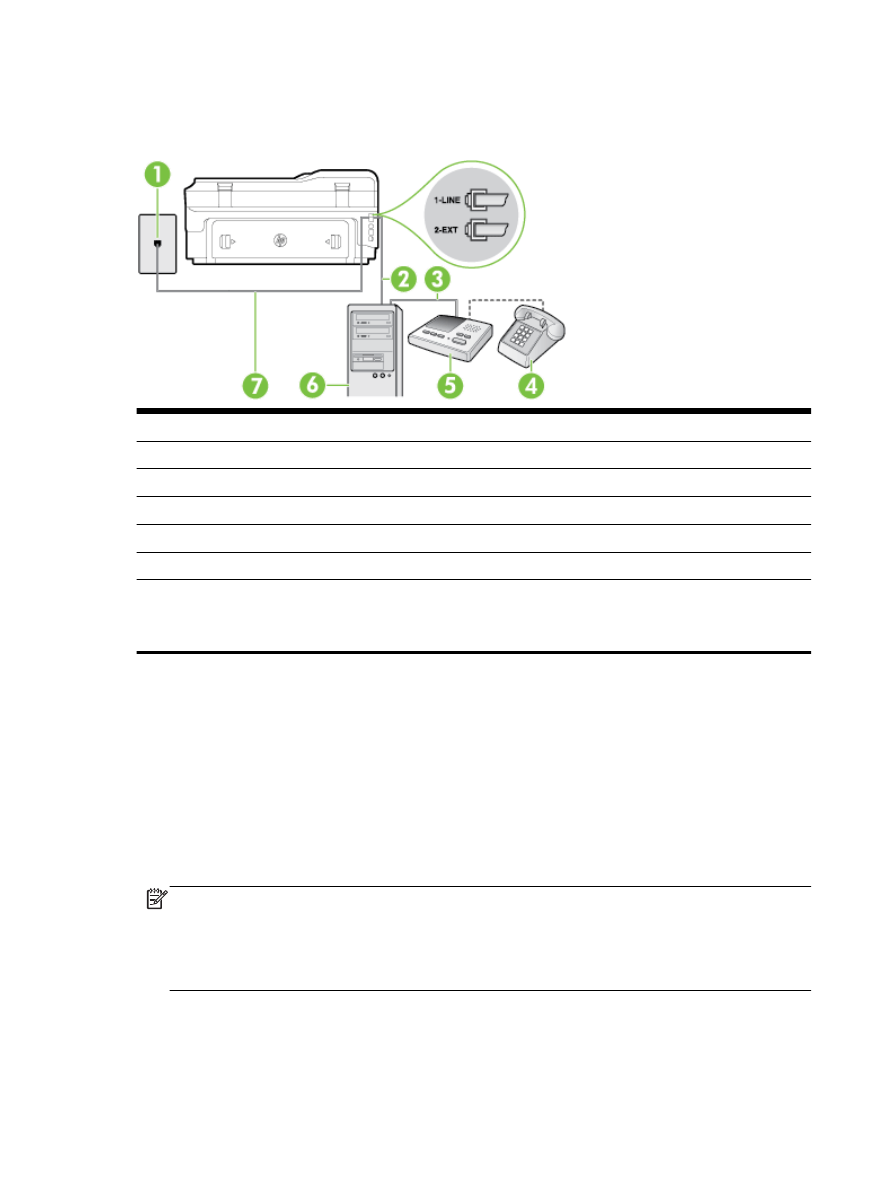
Para configurar o dispositivo na mesma linha telefônica que um computador com duas portas
telefônicas
Figura C-13 Vista posterior do dispositivo
1
Tomada de telefone
2
Porta telefônica "IN" (entrada) no computador
3
Porta telefônica "OUT" (saída) no computador
4
Telefone (opcional)
5
Secretária eletrônica
6
Computador com modem
7
Utilize o cabo telefônico fornecido com o dispositivo para conectá-lo à porta 1-LINE.
Pode ser necessário conectar o cabo do telefone fornecido ao adaptador fornecido para o seu
país/região.
1.
Remova o plugue branco da porta identificada como 2-EXT na parte traseira do dispositivo.
2.
Localize o cabo telefônico que conecta a parte traseira do computador (o modem do
computador) a uma tomada telefônica. Desconecte o cabo da tomada para telefone e conecte-o
à porta 2-EXT na parte traseira do dispositivo.
3.
Desconecte a secretária eletrônica da tomada de telefone na parede e conecte-a à porta "OUT"
(saída) na parte traseira do computador (o modem dial-up para computador).
4.
Usando o cabo telefônico que acompanha o equipamento, conecte uma extremidade à tomada
para telefone e a outra à porta 1-LINE na parte traseira do equipamento.
NOTA: Pode ser necessário conectar o cabo do telefone fornecido ao adaptador fornecido
para o seu país/região.
Caso você não use o cabo fornecido para conectar a tomada de telefone ao dispositivo, você
talvez não consiga enviar e receber fax. Esse cabo telefônico especial é diferente dos outros
que você talvez já tenha em casa ou no escritório.
230 Apêndice C Configuração de fax adicional
PTWW
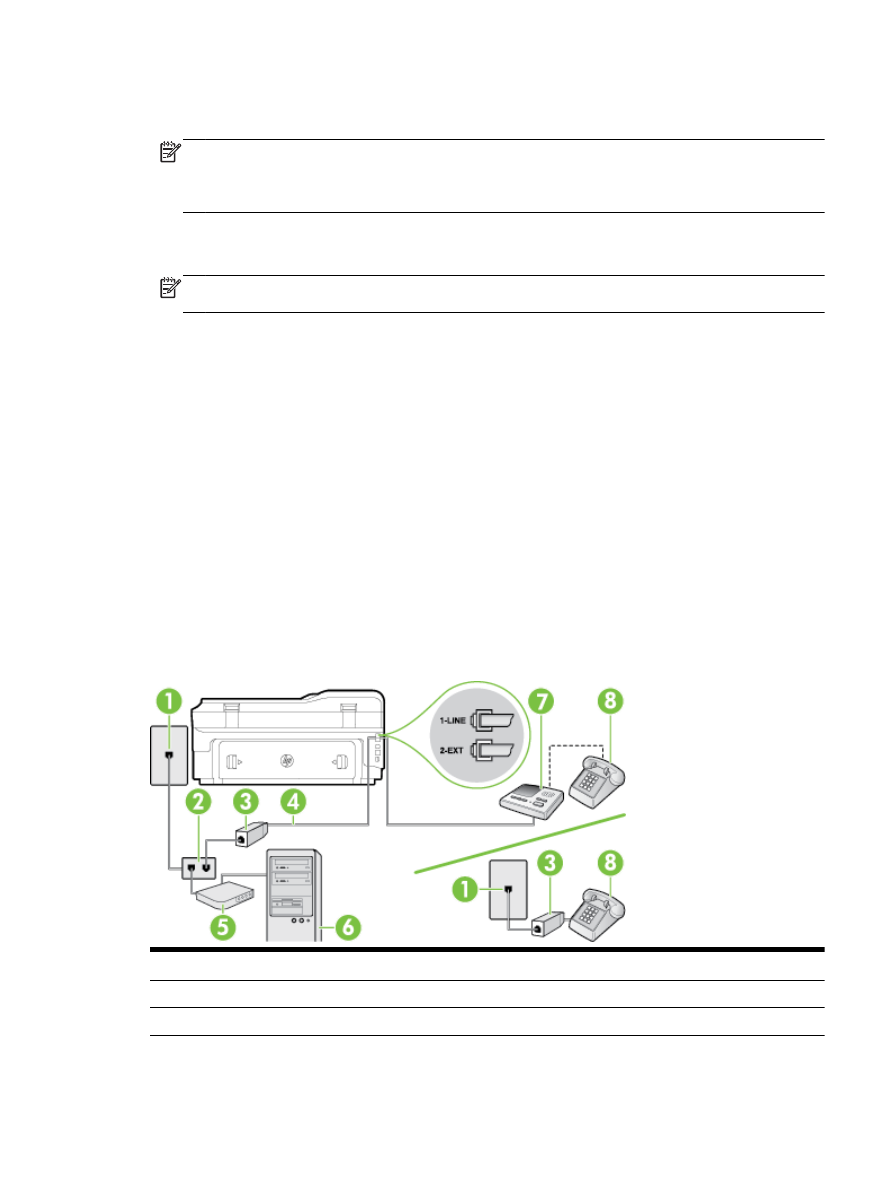
5.
(Opcional) Se a secretária eletrônica não tiver um telefone embutido, você poderá conectar um
telefone à parte traseira da secretária na porta "OUT" (saída).
NOTA: Se sua secretária eletrônica não permite a conexão de um telefone externo, você pode
adquirir e usar um divisor paralelo (também conhecido como um acoplador) para conectar a
secretária eletrônica e o telefone ao dispositivo. É possível usar os cabos telefônicos padrão
para estas conexões.
6.
Se o software do modem estiver configurado para receber faxes no computador
automaticamente, desative essa configuração.
NOTA: Se você não desativar a configuração de recebimento automático de fax no software
do modem, o dispositivo não poderá enviar e receber faxes.
7.
Ative a configuração de Resposta Automática.
8.
Configure a secretária eletrônica para atender após poucos toques.
9.
Altere a configuração Toques para atender na impressora colocando o número máximo de
toques suportado pelo equipamento. (Esse número varia conforme o país/região.)
10. Execute um teste de fax.
Quando o telefone toca, sua secretária eletrônica atende após o número de toques configurado e,
então, reproduz sua mensagem. O dispositivo monitora a chamada durante esse período, "ouvindo"
se há tons de fax. Se forem detectados tons de fax, o dispositivo emite tons de recepção de fax e
recebe o fax; se não forem detectados tons de fax, o dispositivo para de monitorar a linha, e sua
secretária eletrônica consegue gravar uma mensagem de voz.
Se houver problemas na configuração do dispositivo com o equipamento opcional, entre em contato
com o fornecedor ou provedor local de serviços para obter mais ajuda.